当我们用暴风影音看视频,遇到自己非常喜欢的片段时,如何将它们截取下来呢?针对暴风影音怎么截取视频片段的问题,本文就为大家图文介绍暴风影音截取视频片段的方法
暴风影音是一款不错的软件不知道大家是否使用它看电影呢,看到好看的片段是不是想截取下来呢?下面小编教大家怎么用暴风影音怎么截取视频
- 软件名称:
- 暴风影音5 for Mac v1.1.6 中文版 苹果电脑版
- 软件大小:
- 8.55MB
- 更新时间:
- 2018-03-06立即下载
- 软件名称:
- 暴风影音 v16.9.03.0801 官方正式免费安装版
- 软件大小:
- 28.5MB
- 更新时间:
- 2019-10-17立即下载
1、打开你的想要截取的视频片段,首先大家要安装一个暴风的转码插件,只要点击然后右击点击截取视频
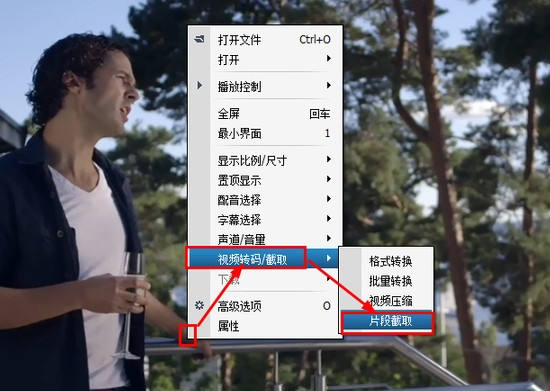


2、选择你要截取的片度,设置好画面大小,以及声音


3、设置输出位置,然后我们点击“开始”,然后我们就可以等待处理了。

4、完成后,我们可以到保存目录下查看

以上就是暴风影音怎么截取视频片段?暴风影音截取视频图文教程的详细内容,更多请关注0133技术站其它相关文章!








